win7系统c盘空间越来越小怎么办,小猪教您解决win7系统c盘空间越来越小
- 时间:2017年12月07日 12:00:35 来源:魔法猪系统重装大师官网 人气:13312
在我们的默认设置程度上,win7的系统盘一般是在c盘,在我们的日常操作中,一些垃圾文件会在我们不知道的情况下自动下载,缓存到c盘,使得,c盘的剩余空间越来越小了,进度条由蓝色变成了红色,我们该怎么办呢?很多的用户都很茫然,为此,小编就给大家整理了解决win7系统c盘空间越来越小的方法。
win7系统c盘空间会因为我们在平时软件的安装、网上冲浪时自动缓存的文件不断积累等原因变得越来越小,这样会影响系统的运行速度,加剧系统存储的紧张程度,面对win7系统c盘空间越来越小,该怎么办呢?下面,小编就跟大家展示解决win7系统c盘空间越来越小的方法。
win7系统c盘空间越来越小怎么办
可以看到C盘空间已经不足了
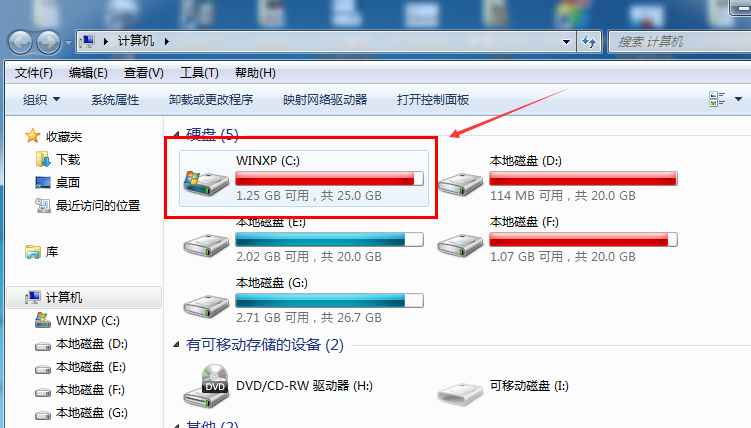
win7载图1
选中Win7的C盘右键,点击弹出菜单里的属性
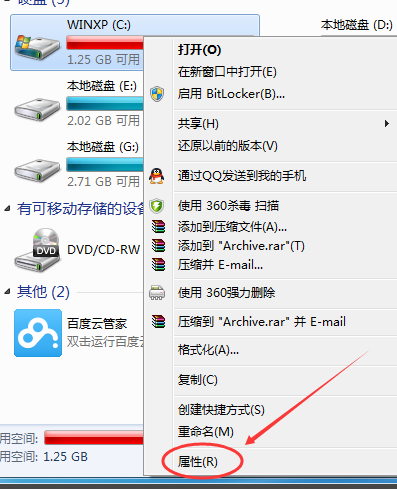
win7载图2
选择常规选项卡,在常规选项卡里的磁盘清理
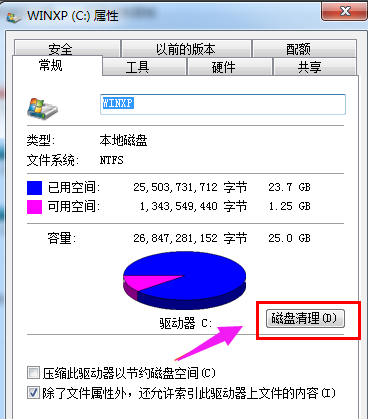
win7载图3
系统正在清理C盘的垃圾,会释放更多的C盘空间来解决C盘不足的问题
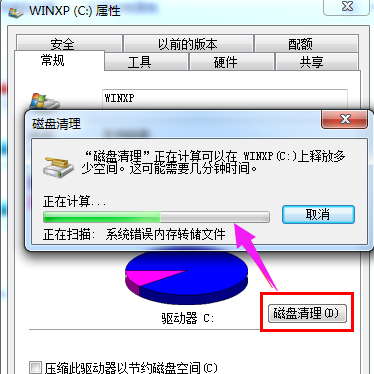
空间越来越小载图4
方法二:Win7系统C盘进行碎片整理来解决空间不足
在C盘的属性对话框里,选择工具选项卡,然后点击立即进行碎片整理
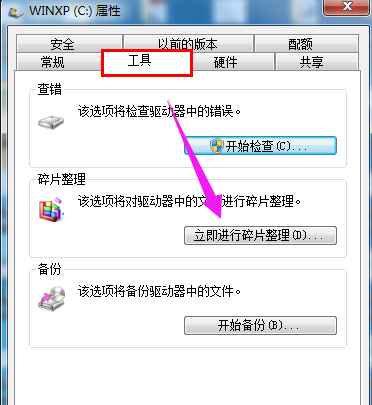
c盘空间载图5
在磁盘碎片整理程序对话框里,将C盘选中后,点击:磁盘碎片整理
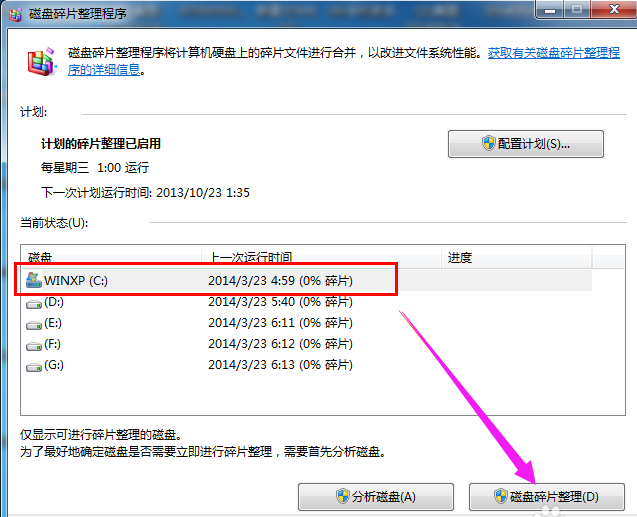
win7载图6
点击后,系统会先开始对Win7系统的C盘进行分析
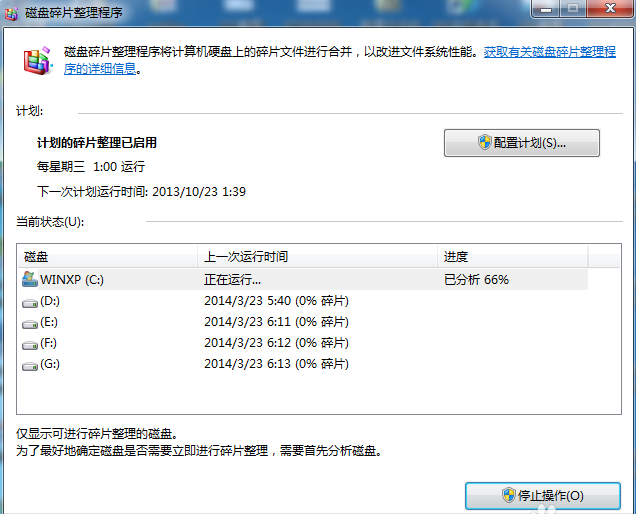
空间越来越小载图7
C盘分析完成后,系统会对Win7的C盘进行碎片整理
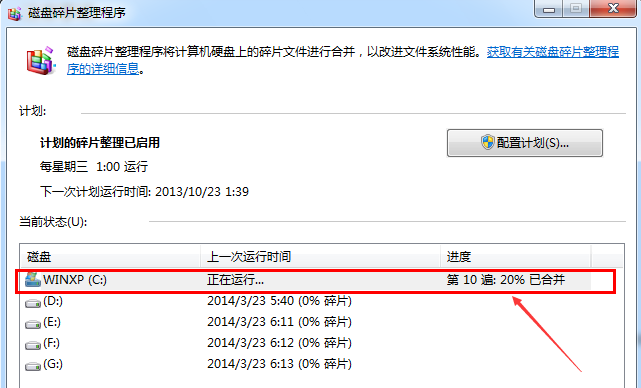
win7载图8
以上就是解决win7系统c盘空间越来越小的方法了。
空间越来越小,win7,c盘空间,系统c盘








